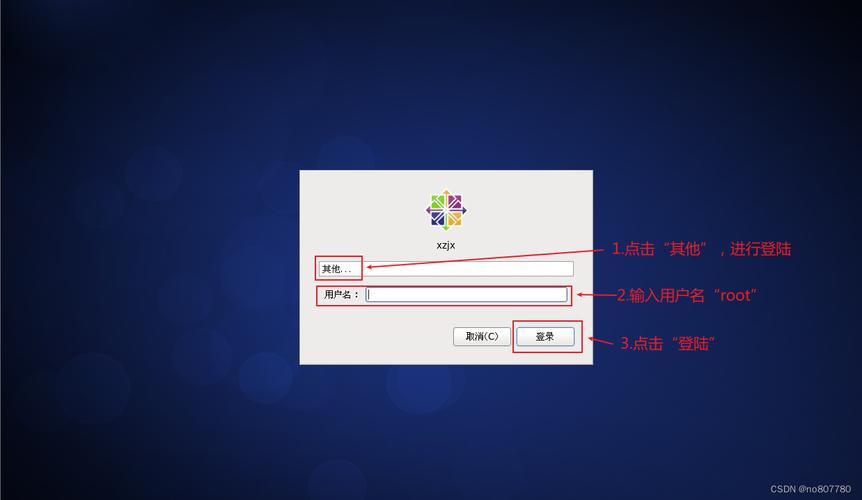| 方法 | 具体步骤 | 适用场景 |
| SSH连接 | 1. 确保本地计算机具有ssh客户端,如Windows上使用PuTTY等工具,Mac或Linux上可直接使用终端。 2. 获取CentOS服务器的IP地址和登录用户名。 3. 打开终端或SSH客户端,输入 ssh username@ip_address(将username替换为服务器的登录用户名,ip_address替换为服务器的IP地址)。4. 输入正确的密码后即可成功登录到CentOS服务器。 | 适用于远程管理和配置CentOS服务器,无需到服务器所在地即可进行操作。 |
| 物理终端登录 | 1. 通过键盘、显示器和鼠标连接到服务器。 2. 开机并等待服务器启动完成,按照屏幕上的提示信息进行操作,如进入Bios设置界面等(一般服务器启动过程中会自动引导进入系统,无需特殊操作)。 3. 在登录界面上输入用户名和密码进行登录。 | 适用于服务器位于本地或者有物理访问权限的数据中心等情况。 |
| 使用远程桌面 | 1. 确保本地计算机具有远程桌面客户端,如Windows上使用远程桌面连接(mstsc.exe),Mac上使用微软远程桌面,Linux上使用Vinagre等工具。 2. 在CentOS服务器上安装并启动远程桌面服务,例如Xfce、KDE等。 3. 在本地计算机上打开远程桌面客户端,输入CentOS服务器的IP地址和登录用户名以及密码,点击连接即可进入远程桌面界面。 | 适用于需要图形界面操作CentOS服务器的情况,但相对来说不如SSH连接常用。 |
| 使用虚拟机 | 1. 安装虚拟机软件,如VirtualBox、VMware等。 2. 根据虚拟机软件的操作指引,创建一个新的虚拟机,并在创建过程中选择CentOS服务器作为虚拟机的操作系统。 3. 完成虚拟机创建后,启动虚拟机,按照提示信息进入BIOS设置界面(一般会自动引导进入系统,无需特殊操作),然后等待一段时间后进入登录界面,输入用户名和密码登录。 | 适用于在本地计算机上进行开发和测试等场景,可以方便地在不同的系统环境下进行实验和操作。 |
相关问答FAQs
Q1:如果忘记了CentOS系统的密码怎么办?
A1:可以尝试通过以下方法重置密码:

单用户模式:重启系统,在启动过程中按相应的键(不同系统可能不同,常见的是按“e”键)进入GRUB菜单编辑界面,找到以“linux”开头的行,将其中的“ro”修改为“rw init=/sysroot/bin/sh”,然后按Ctrl+X或F10保存并启动,系统会进入单用户模式的命令行界面,此时可以使用passwd命令来重置密码。
Live CD/USB:如果有CentOS的Live CD或USB,可以将其插入并从该设备启动系统,进入Live系统后,挂载原来的系统分区,然后找到存储用户密码的文件(一般在/etc/shadow或/etc/passwd中)进行修改。
Q2:如何通过SSH连接时提高安全性?
A2:可以采取以下措施:
使用密钥认证:生成SSH密钥对(公钥和私钥),将公钥复制到CentOS服务器上,然后在连接时就可以使用私钥进行身份验证,而无需输入密码,提高了安全性和便利性。
修改默认端口:默认的SSH端口是22,容易受到攻击,可以修改SSH配置文件/etc/ssh/sshd_config中的Port参数,指定一个新的端口号,同时在防火墙中开放新的端口。
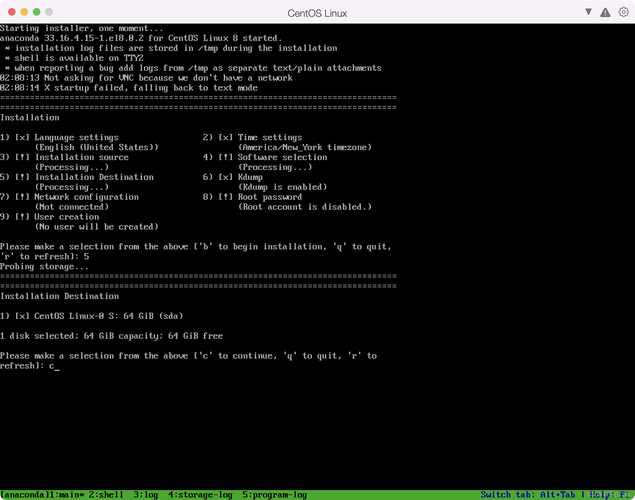
禁用root远程登录:为了安全起见,建议创建一个普通用户用于日常的SSH连接和管理,避免直接使用root用户登录,可以在/etc/ssh/sshd_config文件中将PermitRootLogin设置为no来实现。